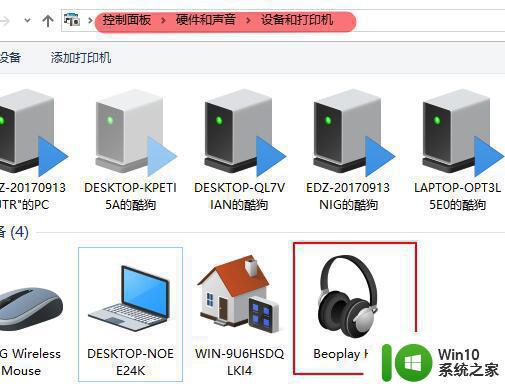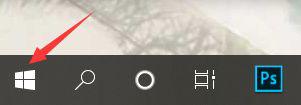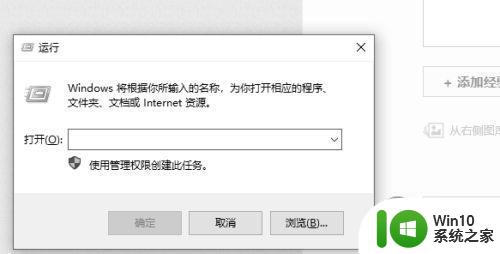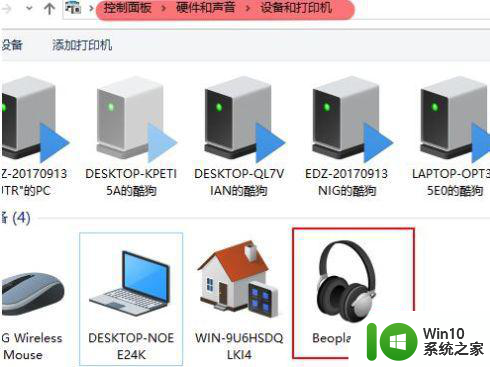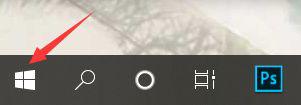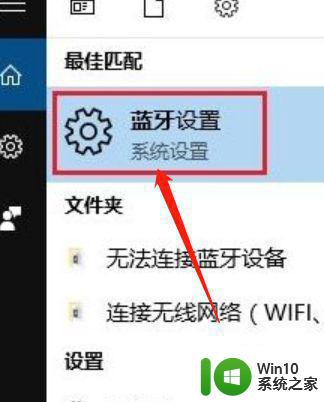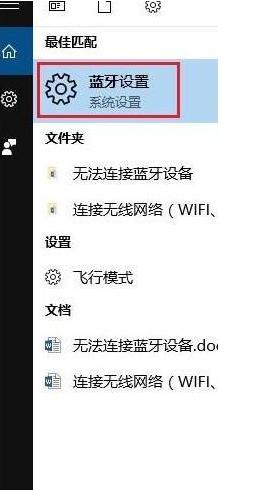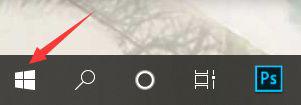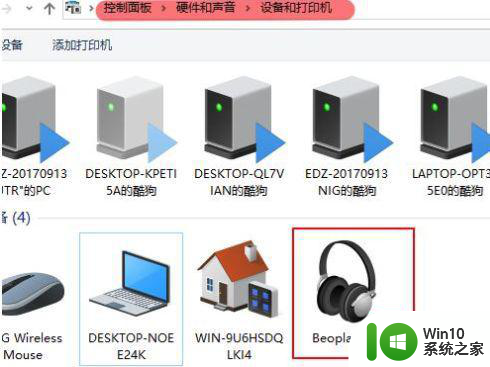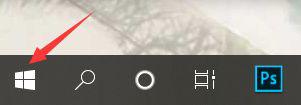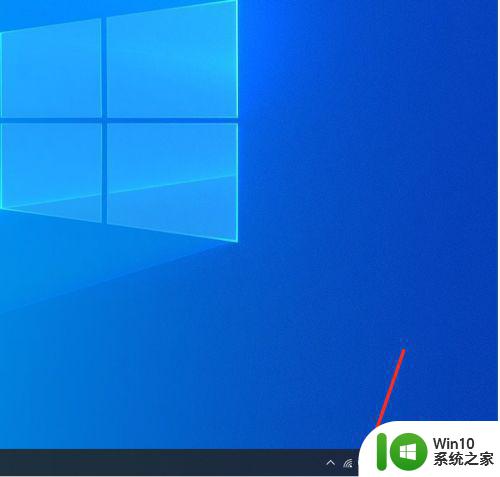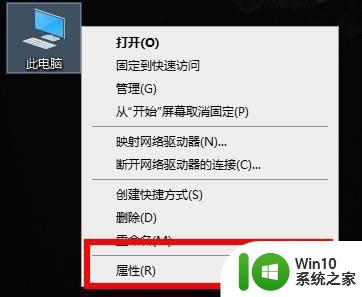蓝牙耳机无法连接win10电脑解决方法 蓝牙耳机无法连接win10电脑怎么办
更新时间:2023-12-04 17:54:20作者:xiaoliu
在现代科技的日益进步下,蓝牙耳机已成为许多人日常生活中必备的配件之一,有时当我们尝试将蓝牙耳机连接到Windows 10电脑时,却遇到了一些困扰。无论是音频无法传输,还是连接不稳定,这些问题都可能让我们感到沮丧。所幸的是我们可以采取一些简单而有效的解决方法,以确保我们的蓝牙耳机能够成功连接到Windows 10电脑。下面我们将介绍一些解决方法,帮助您解决蓝牙耳机无法连接Win10电脑的问题。
具体方法:
1、点击桌面左下角的Windows标志
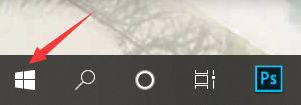
2、点击设置
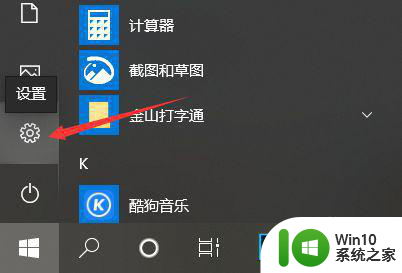
3、搜索并点击“设备管理器”
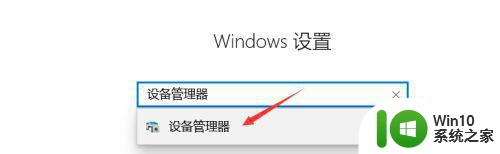
4、点击蓝牙展开

5、选择蓝牙驱动
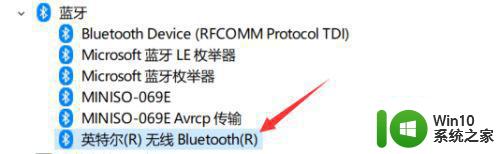
6、点击更新设备驱动程序
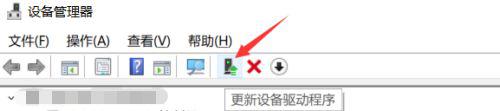
7、回到设置界面,点击设备
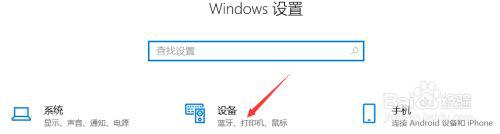
8、开启蓝牙并添加蓝牙耳机,就可以连接成功了
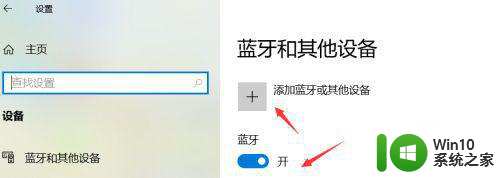
以上就是解决无法将蓝牙耳机连接到Win10电脑的方法,如果您遇到这个问题,可以按照这些方法来解决,希望对大家有所帮助。